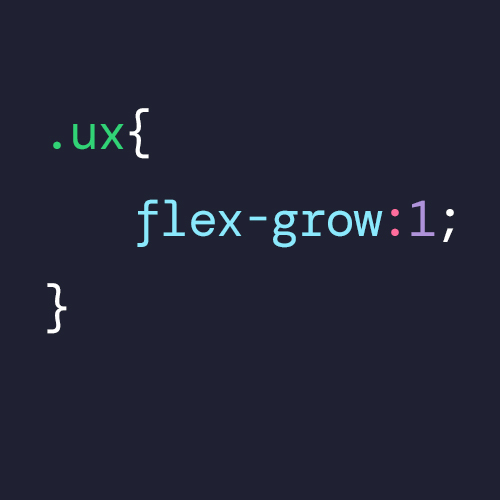watchOS 11에서 업데이트되는 기능 중 가장 기대했던 기능은 '훈련량' 분석입니다. 애플의 생태계를 십분 활용하기 위해 애플워치를 사용하고 있긴 하지만 운동 관련 측정과 통계는 가민(Garmin) 워치에 비하면 한참은 부족합니다. 항상 가민 워치를 보며 탐내하던 기능이 드디어 애플에서 업데이트가 되겠구나 하며 얼마나 손꼽아 기다렸는지 모르겠습니다.
훈련량 기능을 사용하기 위해 애플워치 SE에서 시리즈 10으로 기변까지 하며 드디어 개봉박두 했습니다.
훈련량 기능
소개
그동안의 애플워치에서의 운동 측정이라고 하면 걸음수, 심박수, 칼로리소모, 운동시간과 같은 로우 데이터의 수집에 가까웠습니다. 하지만 운동하는 사람들은 더 고차원적인 정보를 원합니다. 오늘의 운동량이 이전 날들에 비해 혹독했는지, 비슷한 운동량을 채우려면 얼마나 더 운동을 해야 하는지, 이 운동으로 인한 스트레스는 어느 정도가 되는지, 오늘의 격한 운동을 통해 얼마만큼의 휴식시간이 필요한지 등에 관한 정보입니다. 로우 데이터를 활용하고 조합하고 통계를 내어 하나의 보고자료가 필요한 셈입니다. 워치 OS 11에서는 '훈련량'이라는 기능을 추가하여 이런 목마름을 해소해주고자 했습니다.

일주일 단위로 훈련량을 그래프로 보여주고, 훈련량의 수준이 어느 정도인지 알려줍니다. 저는 일정함으로 표시되고 -18%로 표시가 됩니다. 저는 주말에 운동을 많이 하기 때문에 18%만큼 더 운동을 해야만 '일정함'이 유지될 것이라는 정도로 해석이 될 것 같습니다. 휴대폰의 '피트니스'앱에서의 화면을 살펴보겠습니다.



위 캡쳐화면은 피트니스 앱의 요약 페이지입니다. 그동안 없던 '훈련량'이라고 하는 항목이 생긴 것을 볼 수 있습니다. 훈련량을 눌러보면 애플워치에서 보던 것보다 더 자세한 정보를 제공합니다. 7일 동안의 훈련량과 지난 28일 훈련량을 비교해서 안내를 해주는 것을 알 수 있습니다. 이 기능을 이용한다면 운동 종목별 대회를 위해 운동량을 조절할 필요가 있는 경우, 운동량을 늘릴 때와 휴식기를 가질 때를 조금 더 인식하기 쉬울 것으로 보입니다.
훈련량은 어떤 방식으로 분석이 될까
훈련량은 성별, 나이, 체중, 키와 같은 신체 조건과 속도, 고도, 심박수와 같은 측정값, 유저 스스로 선택한 운동의 강도가 복합적으로 작용합니다. 28일간의 데이터를 축적해 본인의 '기본값'을 설정하고 7일간의 데이터와 비교하는 방식입니다. 여기에 함정이 하나 숨어있습니다. 유저 스스로 선택한 운동의 강도 항목입니다. 운동이 종료되면 워치에서 '운동 강도 평가'를 하라는 화면이 자동으로 뜹니다. 워치에서 입력하지 못한 경우 피트니스 앱에서 지난 운동에 대한 평가를 할 수 있도록 기능을 제공합니다.
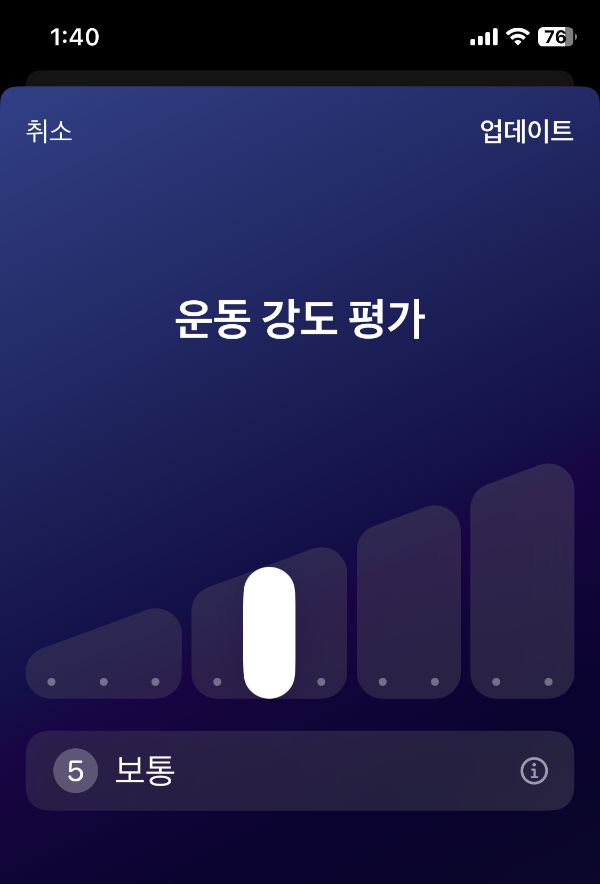
운동 강도 평가
운동 강도는 크게는 쉬움-보통-어려움-전력투구 4단계이고 세부적으로 단계가 나뉘어져 총 1단계부터 10단계까지로 구분합니다. 주관적인 판단으로 아래 선택지 중 하나를 선택해야 하는데, 이게 항상 고민이 됩니다. 너무 힘들긴 한데 이게 전력투구 10단계가 맞을까? 이런 고민을 하게 만들지요. 비슷한 운동량이라 하더라도 컨디션에 따라 강도는 다르게 느껴질 수 있습니다. 이 항목을 훈련량 분석할 때 어떤 식으로 반영이 되는지는 모르겠습니다. 훈련량을 평가하는 항목으로는 사용하지 않고, 유저에게 본인의 신체 피로도를 파악하게끔 하는 용도로 사용되는 것일까요?
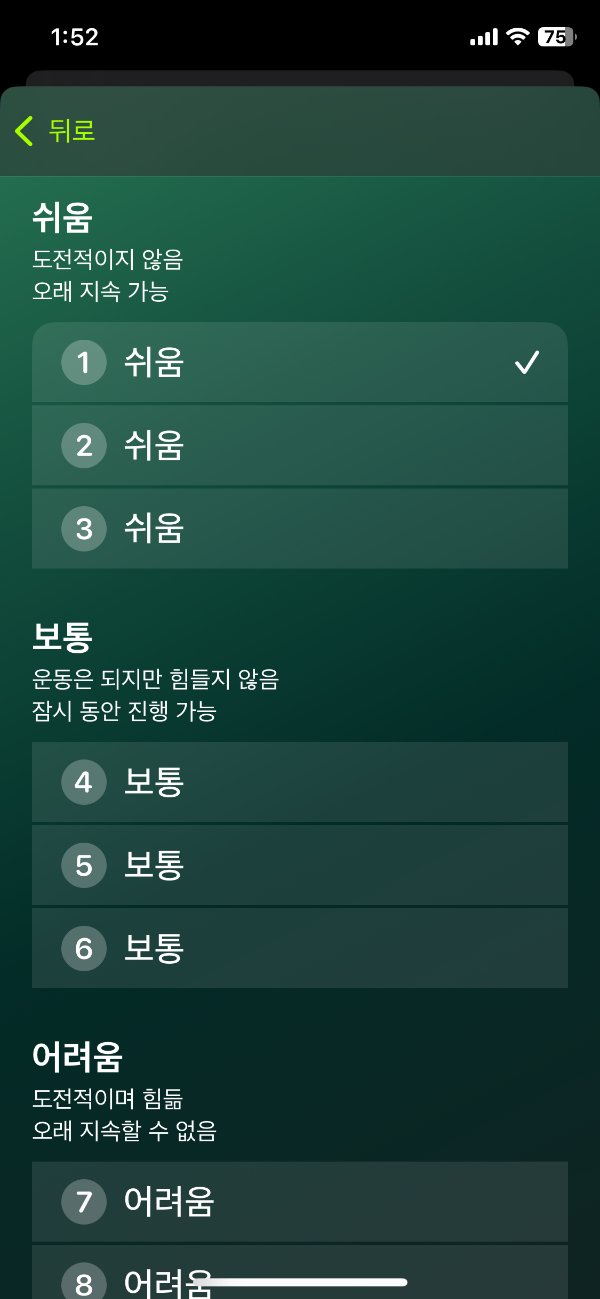
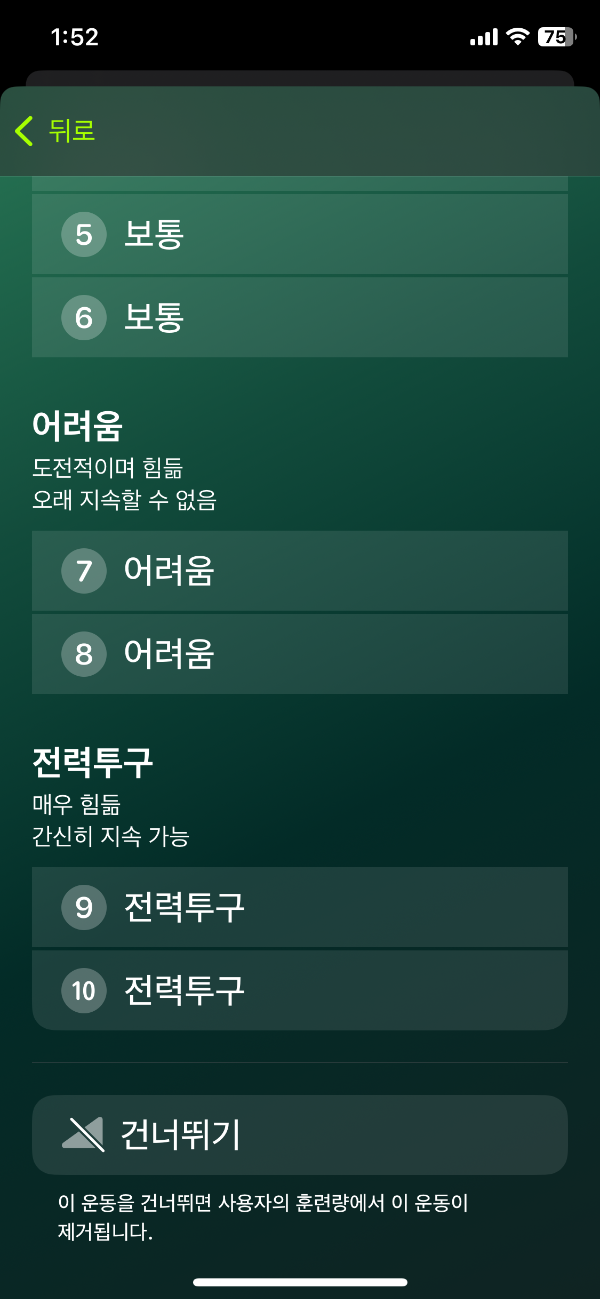
매번 운동 강도를 가지고 고민에 빠지게 만드는 애플워치입니다만, 인기있는 유산소 운동 종목은 강도를 자동으로 추천해 줍니다. 라켓 운동 종목도 지원을 해주면 참 좋겠는데 섭섭합니다.
운동 강도 평가가 자동으로 생성되는 운동들:
실내 걷기, 실외 걷기, 실내 달리기, 실외 달리기, 실내 사이클링, 실외 사이클링, 실내 로잉, 실외 로잉, 크로스컨트리, 스키, 일립티컬, 스텝퍼, 하이킹, 고강도 인터벌 트레이닝, 댄스, 킥복싱, 수영(수영장), 수영(야외)
추정 평가를 조정할 수 있으며, 근력 운동 및 요가와 같은 무산소 운동은 운동 후에 평가를 직접 입력할 수 있습니다. 또한, 서드파티 피트니스 앱에서 추적된 운동 평가를 입력해 훈련량에 추가할 수 있습니다.
가민 스마트워치는 운동 강도를 본인이 선택할 수도 있지만 선택하지 않더라도 피로도, 숙면 등을 종합해 휴식시간을 알려주고 체력을 바디배터리라는 용어로 수치화해서 알려줍니다. 애플워치는 아직까지 그정도 기능은 지원하지 않는 것 같습니다.
활력징후 기능
기능 소개
활력 징후 기능은 수면 시 측정되는 데이터 기반으로 평소 건강에 대한 상태를 알려줍니다. 워치 내에서도 아래 캡쳐화면처럼 활력 징후를 조회할 수 있지만 아이폰 '건강'앱에서도 조회할 수 있습니다.
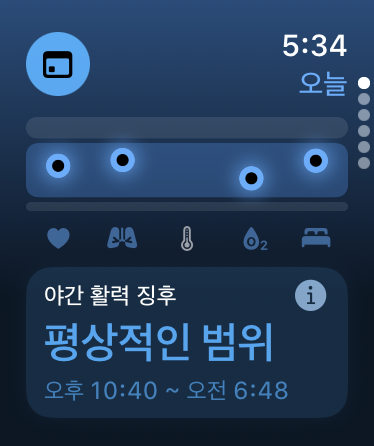
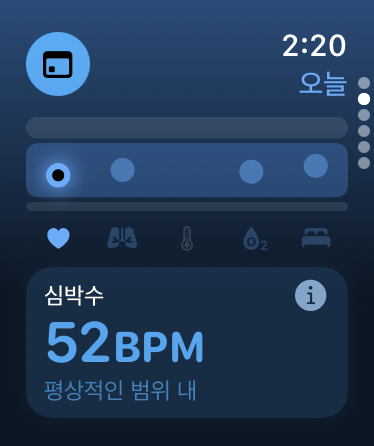
'건강'앱에 들어가면 아래 화면처럼 '활력 징후'라는 박스가 생겨있는 것을 알 수 있습니다. 요약에 있는 박스를 선택하면 다른 항목과 마찬가지로 1일, 1주, 1개월, 6개월 단위로 그래프를 확인할 수 있습니다. 수면 중 심박수, 호흡수, 손목온도, 혈중산소 포화도, 수면시간 다섯 가지 항목으로 활력 징후를 나타냅니다.
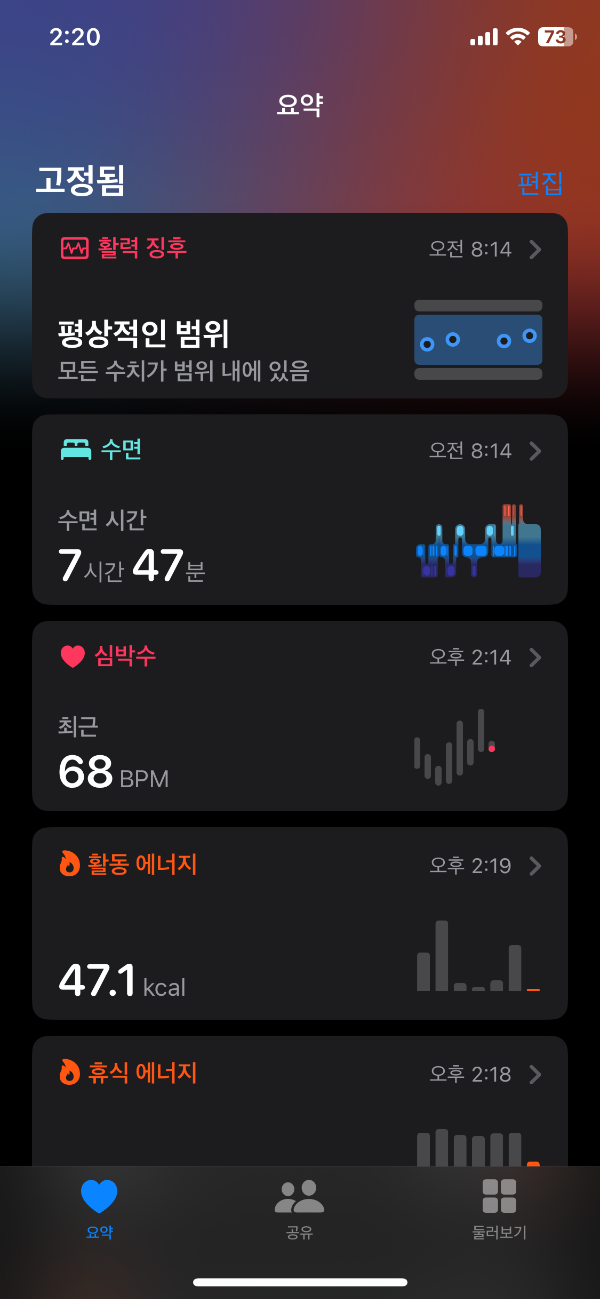
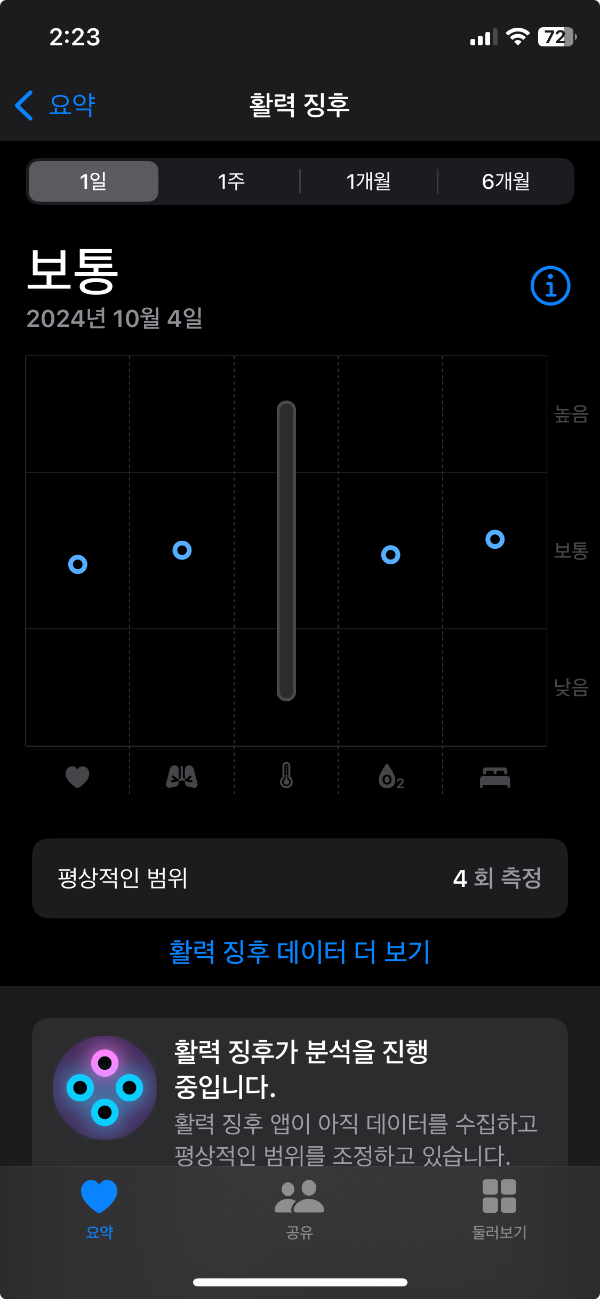
위 화면 중 우측을 보면 손목 온도 부분이 빈 값으로 표시됩니다. 손목 온도 측정 방법에 대해 말씀 드리겠습니다.
손목온도 측정을 위한 애플워치 설정 방법
애플워치에서 '수면 집중 시간'을 선택해야만 손목 온도 데이터를 수집하고 5일간 데이터가 누적되어야 그래프에도 정상적으로 표시가 됩니다. 손목온도는 심박수처럼 원할 때 측정할 수 없습니다. 수면 시간에 맞춰서 자동으로 측정하기 때문입니다.
건강 앱에서 [수면 > 시간 지정 > 전체 시간 지정 및 옵션 ] 항목을 선택하세요. 수면 시간 지정, 수면 집중 모드에 대해 시간 지정 사용에 모두 ON으로 선택합니다. 수면 시간은 요일에 따라 다르게 지정이 가능합니다. 저는 평일과 주말로 나누어 시간을 지정했고, 알람은 평일 기상 시간에만 울리도록 설정했습니다.
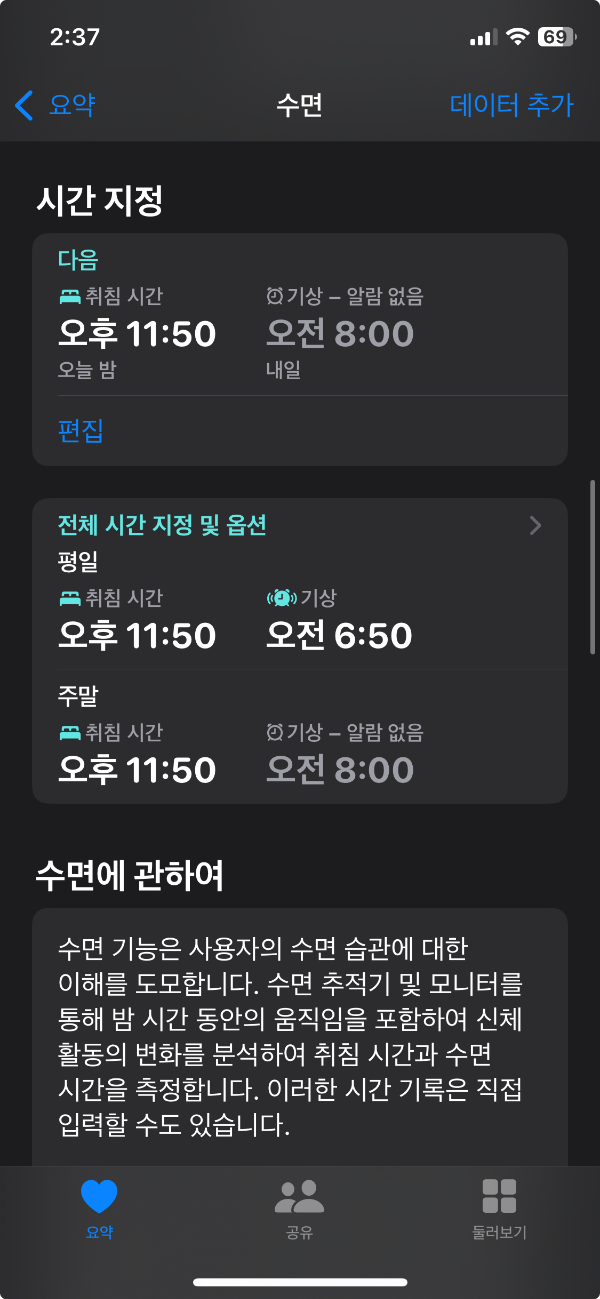
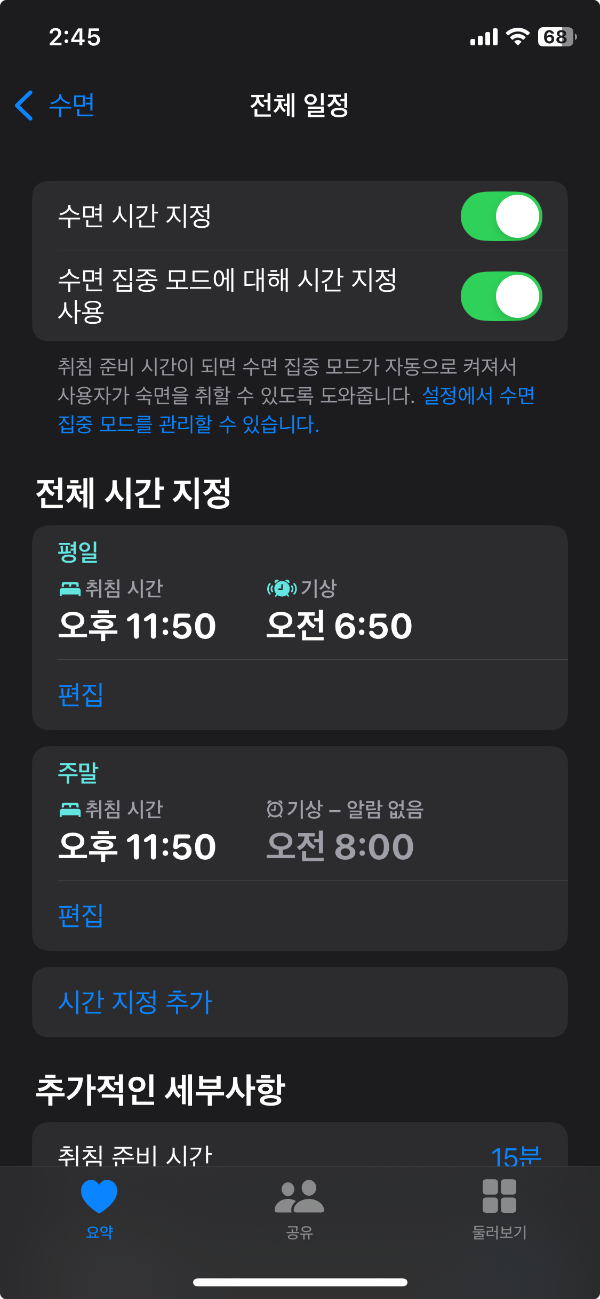
수면 집중 모드일 때는 전화가 오지 않습니다. 비상시를 대비해 수면 집중 모드이더라도 연락을 받아야 하는 사람이 있다면, 알림을 허용해야 할 앱이 있다면 아래 화면에서 설정이 가능합니다. [설정 > 집중모드 > 수면 집중 모드]를 선택하면 세부설정이 가능합니다.
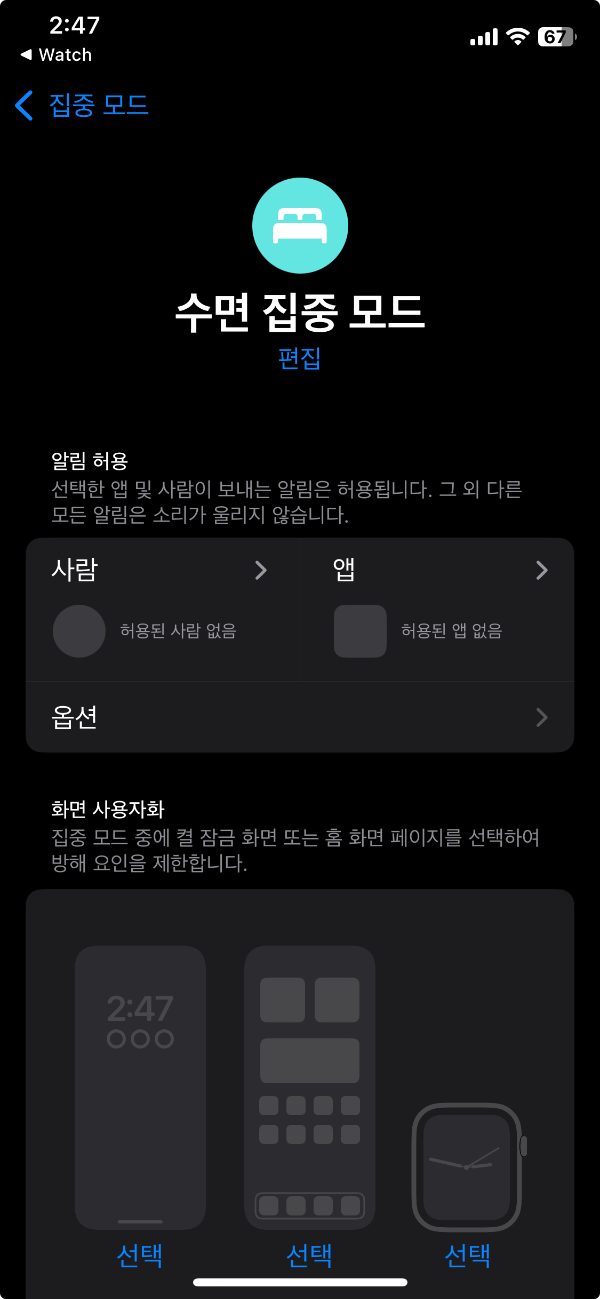
활력징후와 훈련량에 대한 기능들에 대해 알아보았습니다. 도움이 되셨기를 바랍니다.
'제품리뷰' 카테고리의 다른 글
| 애플워치 업데이트(watchOS 11) 새 워치페이스 (9) | 2024.10.06 |
|---|---|
| 애플워치 10 제트블랙 2주 사용기 (2) | 2024.10.04 |